Файл Thumbs db что это и как его удалить (отключить)?
- Категория: Технические советы
- – Автор: Игорь (Администратор)
Если вы случайно обнаружили файл thumbs.db в проводнике Windows или же всегда знали о нем, но до этого момента не интересовались тем, зачем этот файл нужен в системе и можно ли его удалить, то эта статья предназначена для вас.
Примечание: Операционная система Windows создает и использует множество системных файлов. Именно по этой причине, поиск информации о неизвестном файле, при его обнаружении, является достаточно хорошей практикой.
Файл Thumbs db что это и можно ли его удалить?
Thumbs.db это скрытый системный файл, который по умолчанию создается практически в каждом каталоге. Увидеть его в проводнике можно только тогда, когда вы выбрали пункт "Показывать скрытые файлы и папки" в окне настройки "Свойства папки". Thumbs.db хранит не только миниатюры изображений, как это могло бы показаться из его названия, но так же миниатюры некоторых типов документов и видео. Созданные и хранящиеся миниатюры в файле thumbs.db используются для отображения картинок файлов, при просмотре каталогов в проводнике с представлением в виде эскизов (мелкие, обычные, крупные и огромные значки), как показано на рисунке ниже. Этот файл автоматически создается Windows для каждого каталога для того, чтобы в последствие не генерировать эскизы каждый раз, при открытии каталога.
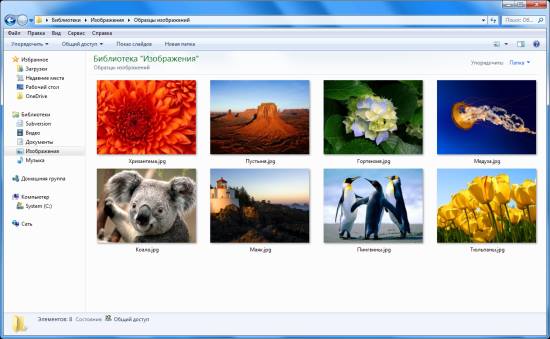
За счет того, что такие файлы создаются в каждом каталоге, их суммарный вес может быть вполне ощутимым. Поэтому, вы можете отключить создание файлов thumbs.db. Сегодня, мощности компьютера настолько высоки, что разница при отключенной настройке и при включенной будет видна только в случае достаточно больших каталогов с файлами. Кроме того, если так случится и разница станет ощутимой, то вы всегда можете обратно включить автоматическое создание thumbs.db.
Примечание: Как факт, вы можете смело удалять любые thumbs.db файлы. Но, при включенной настройке Windows будет их автоматически воссоздавать.
Вот как можно отключит thumbs.db в разных версиях Windows.
Отключаем создание thumbs.db в Windows XP
Отключить автоматическое создание файлов thumbs.db в Windows XP можно, используя следующую инструкцию:
- Откройте "Мой компьютер"
- Раскройте пункт "Сервис" в верхнем меню
- Выберите пункт "Свойства папки"
- Перейдите на вкладку "Вид"
- Поставьте галочку напротив пункта "Не кэшировать эскизы"
- Нажмите "ОК"
- Закройте открытый проводник ("Мой компьютер")
Теперь, все эскизы не будут кэшироваться. Другими словами, файлы thumbs.db больше не будут создаваться.
Отключаем создание thumbs.db в Windows Vista и Windows 7
Отключение автоматического создания файла thumbs.db с миниатюрами в Windows Vista и Windows 7 немного отличается от Windows XP. И вот как это можно сделать:
- Необходимо открыть окно "Параметры папок" одним из следующих способов
- Раскройте меню "Пуск". Введите в строке поиска "Параметры папок" и выберите этот пункт в области поиска.
- Откройте проводник Windows. В активном окне проводника, нажмите "Alt". В верхнем меню раскройте пункт "Сервис" и выберите строчку "Параметры папок"
- В открывшемся окне "Параметры папок", перейдите на вкладку "Вид"
- В области "Дополнительные параметры" в разделе "Файлы и папки" поставьте галочку напротив пункта "Всегда отображать значки, а не эскизы"
- Нажмите кнопку "Применить"
- Закройте окно
Удаление файлов thumbs.db в Windows Vista или Windows 7
После того, как вы отключили автоматическое создание файлов thumbs.db в Windows Vista или Windows 7, вы можете удалить имеющиеся файлы, при помощи инструмента очистки диска. И вот как это можно сделать:
- Откройте меню "Пуск"
- Наберите в строке поиска "Очистка диска" и выберите этот пункт в области поиска.
- В появившемся окне, убедитесь, что выбран диск (C:) (системный диск; если он отличается, то выберите ваш системный диск)
- Нажмите кнопку ОК (инструмент очистки диска начнет расчет освобождаемого места, так что на это может потребоваться некоторое время)
- В области "Удалить следующие файлы", снимите галочки с остальных пунктов (если эти пункты вас не интересуют) и выберите пункт "Эскизы"
- Нажмите кнопку "ОК". После чего утилита "Очистка диска" приступит к удалению всех файлов thumbs.db.
Теперь, вы знаете, что такое файл thumbs.db, зачем он нужен и как управлять его созданием. А так же, как очистить уже имеющиеся файлы на компьютере.
-
Sysinternals Sysmon программа для мониторинга и логирования системных событий Технические советы

-
DNS Jumper программа для настройки DNS Технические советы

-
InstalledDriversList программа для просмотра установленных драйверов в Windows 7 Технические советы

-
USB Device Tree Viewer программа для получения детальной информации об usb устройствах в Windows Технические советы

-
SiSoftware Sandra Lite легкий способ узнать все о вашем компьютере Технические советы

-
Три малоизвестных инструмента Windows: оснастка печати, математические формулы, создание собственных символов Технические советы

-
ExactFile программа для проверки целостности файлов Технические советы

-
Как создать PDF файл с возможностью редактирования в OpenOffice? Технические советы

-
Пять малоизвестных системных утилит от Microsoft Sysinternals Технические советы

-
Networx программа для учета трафика интернета Технические советы





